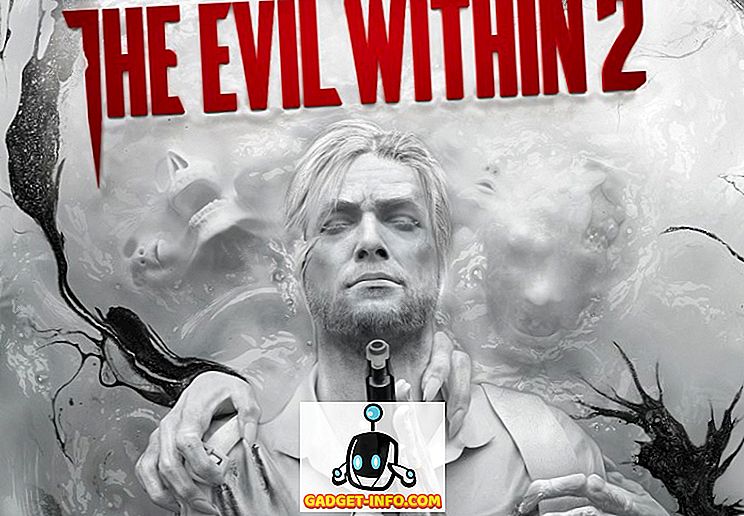Windowsi ekraani jagamise kasutamine teie ekraani peegeldamiseks teise seadmega võib olla väga kasulik. Te saate seda kasutada oma arvutitarkvara kaugjuhtimiseks, ligipääsuks oma andmetele kõikjal, kus soovite, ja see võib isegi aidata teil tõrjuda kellegi arvutit, ilma et peaksite oma maja juurde minema. Ekraani jagamiseks on palju suurepäraseid kasutusviise, ja kui sa ei tea, kuidas seda teha, ärge muretsege. Selles artiklis räägime teile, kuidas jagada oma Windowsi arvuti ekraani võrgu kaudu Android- või iOS-seadmele, samuti Macile:
Windowsi ekraani peegeldamine VNC Connectiga
VNC Connect on rakendus, mis võimaldab Windowsi ekraani jagamist võrgu kaudu. Seda rakendust saate kasutada koos kaaslase VNC Vieweriga, et jagada oma arvutiekraani mis tahes seadmega, millel on VNC Vieweri rakendus, ning on volitatud teie arvutiekraanile juurde pääsema. VNC Connect ja Viewer rakendus on saadaval Android, iOS, macOS, Linux, Chrome ja peaaegu kõikidele teistele teadaolevatele platvormidele, nii et saate oma Windowsi ekraani jagada mis tahes seadmega. See on saadaval ka Windowsi jaoks, nii et saate ühest Windowsi arvutist ekraani jagada.
Märkus: Ma kasutan VNC Connecti, et jagada oma Windows 10 arvuti ekraani MacBook Airiga. Protsess peaks olema sarnane teiste platvormidega töötavate seadmete jagamisel.
VNC Connecti ja VNC Vieweri kasutamiseks Windowsi ekraani peegeldamiseks järgige alltoodud samme:
1. Laadige alla VNC Connect oma arvutisse, kus soovite oma ekraani jagada, ja laadige VNC Viewer seadmesse, mida soovite ekraani jagada. Käivitage oma Windows PC-s VNC-ühendus ja logige oma VNC-kontoga sisse . Saate luua VNC konto Real VNC veebilehelt.

2. Käivitage seadmes, millele soovite Windowsi ekraani ühiskasutusse pääseda, käivitada rakenduse VNC Viewer ja logige sisse oma VNC-kontoga . Rakenduses VNC Viewer saate näha oma Windows PC nime.

3. Lihtsalt topeltklõpsake selle ekraani nime jagava arvuti nime ja VNC Viewer tuvastab selle. Kui see on tehtud, klõpsake „ Jätka “.

4. Nüüd näete oma kaugarvutis teie Windowsi arvuti ekraani. Võite isegi oma arvutit juhtida kaugjuhtimisega .

VNC Connecti ja VNC Vieweri kasutamine Windowsi ekraani peegeldamiseks on meetod, mida soovitaksin, sest see toimib hästi ja on stabiilne. Viivitus on samuti minimaalne, kuid ilmselt sõltub see teie Interneti kiirusest ja ühenduse stabiilsusest.
Windowsi ekraani jagamine Chrome'i kaugtöölaua abil
Teine lihtne viis Windowsi ekraani peegeldamise käivitamiseks seadmete vahel kasutab Chrome'i kaugtöölauda. Chrome'i kaugtöölaua rakendus on saadaval mitmetele platvormidele, sealhulgas Androidile, iOS-ile ja mis tahes arvutis, kus töötab Google Chrome. Chrome'i kaugtöölaua kasutamiseks Windowsi arvutist ekraani jagamiseks järgige alltoodud samme:
1. Käivitage Chrome'i kaugtöölaual oma arvutis. Klõpsake „ Alusta “.

2. Seejärel klõpsake nuppu „Jaga”. Arvuti ekraani jagamiseks peate alla laadima täiendava faili.

3. Kui olete teinud, näete ekraanil koodi . Pidage meeles seda, sest seda vajate kaugseadmes, mida kasutate.

4. Kaug-seadmes käivitage Chrome Remote Desktop, klõpsake „Get Started” ja seejärel „Access”.

5. Teil palutakse sisestada selle arvuti kood, mille ekraani soovite jagada. Sisestage lihtsalt kood, mille märkisite sammus 3, ja klikkige nupul „ Ühenda “.

6. Nüüd on teil võimalik Windowsi arvutit kaugjuhtida ja juhtida.

Seda meetodit saab kasutada Windowsi ekraani ühiskasutuse hõlpsaks kasutamiseks, et vaadata kaugjuhtimisega ja juhtida oma Windowsi arvutit teisest seadmest.
Jagage Windowsi ekraani arvuti kaugjuhtimiseks
Need olid kaks lihtsamat meetodit Windowsi ekraani jagamise kasutamiseks. Võite kasutada mõnda neist, et hõlpsasti jagada oma Windows PC liidest teise seadmega. Nii VNC vaataja kui ka Chrome'i kaugtöölaua rakendused on saadaval Androidis, iOS-is ja Mac'is, nii et saate Windowsi arvutiekraani hõlpsasti jagada mõnda neist seadmetest.
Niisiis, kas te olete kunagi kasutanud Windowsi ekraani peegeldust, et vaadata ja juhtida oma arvutit? Milliseid rakendusi kasutasite? Kui teate mõnda muud meetodit Windowsi ekraani jagamise kasutamiseks, andke meile sellest teada allpool olevas kommentaaride osas.